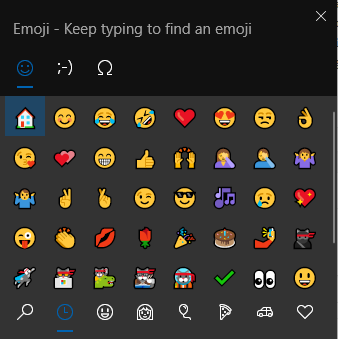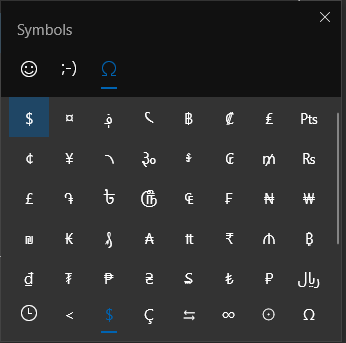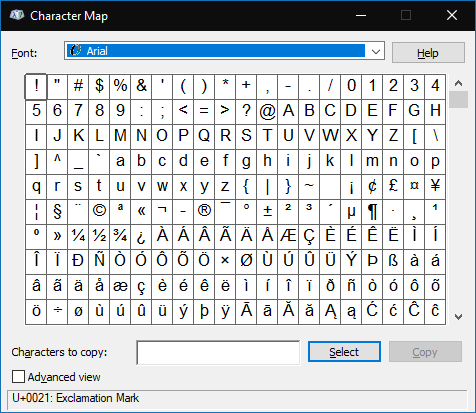Cómo aprovechar al máximo el nuevo selector de emoji y símbolos de Windows 10
Para usar el selector de emojis de Windows 10, presione Win +.
- Busque y agregue emoji a su entrada de texto
- También agregue kaomoji, los símbolos basados en texto como ¯ (ツ) / ¯
- O agregue símbolos de texto como símbolos de moneda extranjera, caracteres acentuados, etc.
Se aplica a todas las versiones de Windows 10
El selector de emoji de Windows 10 se ha ampliado en la actualización de mayo de 2019, compilación 1903. El panel ahora incluye una selección de kaomoji y símbolos, este último facilita el acceso a los caracteres que se usan con poca frecuencia.
Como muchas otras funciones recientes, el selector de emojis es fácil de usar pero no particularmente visible. Para acceder a él, use Win +. (Tecla de Windows + punto) o Win +; (Tecla de Windows + punto y coma) método abreviado de teclado. El panel aparecerá en la parte inferior derecha de la pantalla o junto al cursor si ya está escribiendo en un campo de texto.
El panel está dividido en tres secciones distintas: emoji, kaomoji y símbolos. Dentro de estas secciones, se pueden seleccionar diferentes categorías de la tira de pestañas en la parte inferior.
Hay una barra de búsqueda disponible para clasificar rápidamente los emoji disponibles. Esto le permite continuar escribiendo después de presionar Win +. para buscar inmediatamente un emoji para usar. Presione enter para insertar el emoji resaltado actualmente; use Escape para ocultar el panel una vez que haya terminado.
La sección de símbolos sustituye efectivamente a la aplicación heredada Mapa de caracteres. En comparación con el mapa de caracteres, es mucho más rápido y sencillo de usar. Los símbolos se dividen en varias categorías claras, como moneda y símbolos geométricos. A medida que seleccione símbolos, se agregarán a la pestaña utilizada recientemente que aparece de forma predeterminada.
Ganar +. puede no ser algo que use todos los días, dependiendo de la frecuencia con la que agregue emojis a su texto. La adición de la funcionalidad de símbolos la convierte en una herramienta más completa, que finalmente ofrece una alternativa convincente al mapa de caracteres o la ventana emergente de símbolos en Microsoft Word. ¡Pruébelo la próxima vez que esté buscando un símbolo de moneda extranjera difícil de alcanzar!